实现思路:准备两份aside侧边栏,借助display和媒体查询实现响应式。
以下是完整代码:
<template>
<el-container>
<el-header>头部</el-header>
<el-container>
<!-- 准备两份aside侧边栏 -->
<!-- 利用isCollapse动态控制侧边栏的宽度 -->
<el-aside :width="isCollapse ? '64px' : '200px'" class="show">
<!-- 切换侧边栏的显示与隐藏效果 -->
<div class="toggle" @click="toggleCollapse">|||</div>
<!-- collapse: 是否水平折叠收起菜单 -->
<!-- collapse-transition:开启折叠动画 -->
<el-menu :collapse="isCollapse" :collapse-transition="false" default-active="2" class="el-menu-vertical-demo" @open="handleOpen"
@close="handleClose" background-color="#333744" text-color="#fff" active-text-color="#ffd04b">
<el-submenu index="1">
<template slot="title">
<i class="el-icon-location"></i>
<span>导航一</span>
</template>
<el-menu-item index="1-4">选项1</el-menu-item>
</el-submenu>
</el-menu>
</el-aside>
<!-- 第二份aside侧边栏 -->
<!-- 侧边栏宽度取值与第一份相反 -->
<el-aside :width="isCollapse ? '200px' : '64px'" class="hide">
<!-- 绑定相同的事件 -->
<div class="toggle" @click="toggleCollapse">|||</div>
<!-- 这里collapse取值相反 -->
<!-- collapse-transition:开启折叠动画 -->
<el-menu :collapse="!isCollapse" :collapse-transition="false" default-active="2" class="el-menu-vertical-demo" @open="handleOpen"
@close="handleClose" background-color="#333744" text-color="#fff" active-text-color="#ffd04b">
<el-submenu index="1">
<template slot="title">
<i class="el-icon-location"></i>
<span>导航一</span>
</template>
<el-menu-item index="1-4">选项1</el-menu-item>
</el-submenu>
</el-menu>
</el-aside>
<el-main>主体</el-main>
</el-container>
</el-container>
</template>
<script>
export default {
name: 'App',
data () {
return {
// 控制侧边栏的显示与隐藏
isCollapse: false // 默认显示侧边栏
}
},
methods: {
// 控制侧边栏的显示与隐藏
toggleCollapse () {
this.isCollapse = !this.isCollapse
}
}
}
</script>
<style lang="less">
html,
body,
.el-container {
margin: 0;
height: 100%;
}
.el-container {
.el-header {
padding: 0;
background-color: #373d41;
color: #fff;
}
.el-aside {
background-color: #333744;
// 默认只显示一份aside侧边栏
&.show {
display: block;
}
&.hide {
display: none;
}
// 媒体查询,实现响应式
@media (max-width: 992px) {
// 取值与上面相反即可
&.show {
display: none;
}
// 取值与上面相反即可
&.hide {
display: block;
}
}
.toggle {
letter-spacing: 0.2em;
color: #fff;
text-align: center;
line-height: 24px;
background-color: #4a5064;
cursor: pointer;
}
.el-menu {
border-right: none;
}
}
.el-main {
background-color: #eaedf1;
}
}
</style>
效果如下:
注:媒体查询设置的边界值是992px,小于992px折叠,大于992px展开。
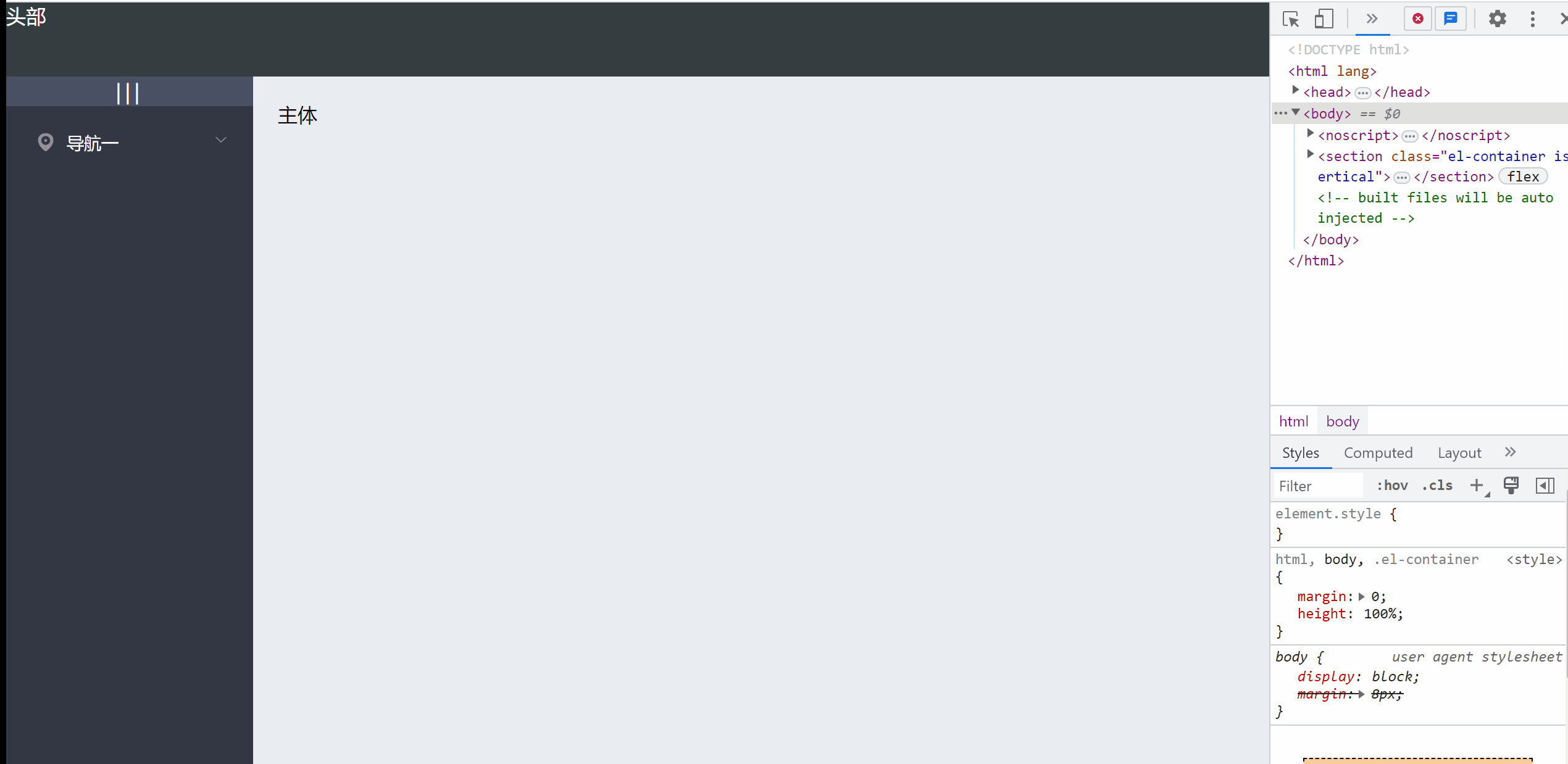
源码地址:elementUI侧边栏响应式布局: elementUI侧边栏响应式布局